电脑开机启动项选择快捷键大全
快速上手的个操作系统快捷键
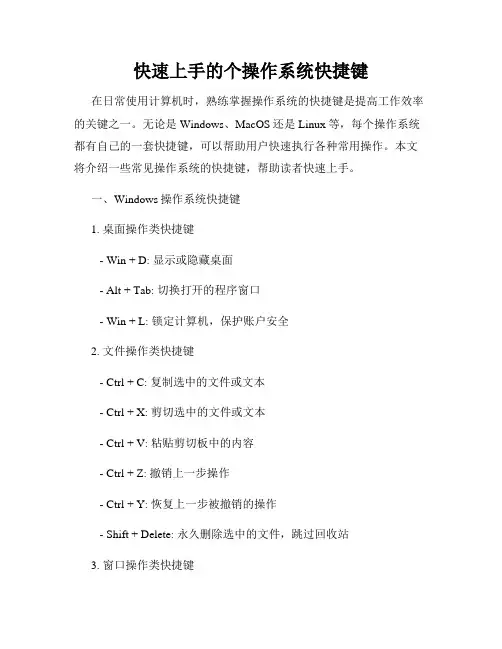
快速上手的个操作系统快捷键在日常使用计算机时,熟练掌握操作系统的快捷键是提高工作效率的关键之一。
无论是Windows、MacOS还是Linux等,每个操作系统都有自己的一套快捷键,可以帮助用户快速执行各种常用操作。
本文将介绍一些常见操作系统的快捷键,帮助读者快速上手。
一、Windows操作系统快捷键1. 桌面操作类快捷键- Win + D: 显示或隐藏桌面- Alt + Tab: 切换打开的程序窗口- Win + L: 锁定计算机,保护账户安全2. 文件操作类快捷键- Ctrl + C: 复制选中的文件或文本- Ctrl + X: 剪切选中的文件或文本- Ctrl + V: 粘贴剪切板中的内容- Ctrl + Z: 撤销上一步操作- Ctrl + Y: 恢复上一步被撤销的操作- Shift + Delete: 永久删除选中的文件,跳过回收站3. 窗口操作类快捷键- Alt + F4: 关闭当前窗口- Win + ↑: 最大化当前窗口- Win + ↓: 最小化当前窗口- Win + ←: 将当前窗口调整到屏幕左半边 - Win + →: 将当前窗口调整到屏幕右半边4. 浏览器操作类快捷键- Ctrl + T: 打开新的标签页- Ctrl + W: 关闭当前标签页- Ctrl + Tab: 切换到下一个标签页- Ctrl + Shift + Tab: 切换到上一个标签页 - Ctrl + R: 刷新当前页面二、MacOS操作系统快捷键1. 桌面操作类快捷键- Command + Space: 打开Spotlight搜索框 - Command + Tab: 切换打开的程序- Command + Control + Q: 锁定计算机2. 文件操作类快捷键- Command + C: 复制选中的文件或文本- Command + X: 剪切选中的文件或文本- Command + V: 粘贴剪切板中的内容- Command + Z: 撤销上一步操作- Command + Shift + Z: 恢复上一步被撤销的操作- Command + Delete: 将选中的文件移动到废纸篓3. 窗口操作类快捷键- Command + W: 关闭当前窗口- Command + M: 最小化当前窗口- Command + N: 打开新的Finder窗口- Command + Option + H: 隐藏除了当前应用程序之外的所有窗口4. 浏览器操作类快捷键- Command + T: 打开新的标签页- Command + W: 关闭当前标签页- Command + 左方向键: 切换到上一个标签页- Command + 右方向键: 切换到下一个标签页- Command + R: 刷新当前页面三、Linux操作系统快捷键1. 终端操作类快捷键- Ctrl + Alt + T: 打开终端- Ctrl + Shift + T: 打开新的终端选项卡- Ctrl + C: 终止当前进程- Ctrl + Z: 将当前进程挂起- Ctrl + L: 清屏,清除终端显示内容2. 文件操作类快捷键- Ctrl + C: 复制选中的文件或文本- Ctrl + X: 剪切选中的文件或文本- Ctrl + V: 粘贴剪切板中的内容- Ctrl + Z: 撤销上一步操作- Ctrl + Y: 恢复上一步被撤销的操作- Shift + Delete: 永久删除选中的文件,跳过回收站3. 窗口操作类快捷键- Alt + F4: 关闭当前窗口- Ctrl + Alt + ↑: 最大化当前窗口- Ctrl + Alt + ↓: 最小化当前窗口- Ctrl + Alt + ←: 将当前窗口调整到屏幕左半边- Ctrl + Alt + →: 将当前窗口调整到屏幕右半边4. 浏览器操作类快捷键- Ctrl + T: 打开新的标签页- Ctrl + W: 关闭当前标签页- Ctrl + Tab: 切换到下一个标签页- Ctrl + Shift + Tab: 切换到上一个标签页- Ctrl + R: 刷新当前页面通过掌握以上常见操作系统的快捷键,读者可以更加高效地操作计算机。
整理的U启快捷大全

(MAXSUN) (BenQ )
---------------------------------------------------------------------------------
(BIOSTAR) (HP) (Dell)
---------------------------------------------------------------------------------
梅捷主板 ESC或F12 联想Thinkpad F12 神舟台式机 F12
Intel主板 F12 eMachines笔记本 F12
(Intel) (eMachines)
---------------------------------------------------------------------------------
杰微主板 ESC或F8 索尼笔记本 ESC
(J&W) (SONY)
----------------------------------------------ห้องสมุดไป่ตู้----------------------------------
斯巴达卡主板 ESC 东芝笔记本 F12 清华同方台式机 F12
(SPARK) (TOSHIBA) (TongFang)
---------------------------------------------------------------------------------
(colorful) (Dell) (ASUS)
---------------------------------------------------------------------------------
如何设置电脑的开机启动项
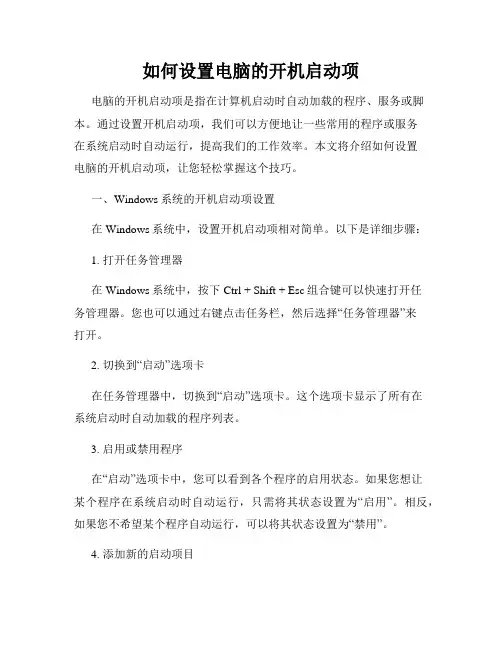
如何设置电脑的开机启动项电脑的开机启动项是指在计算机启动时自动加载的程序、服务或脚本。
通过设置开机启动项,我们可以方便地让一些常用的程序或服务在系统启动时自动运行,提高我们的工作效率。
本文将介绍如何设置电脑的开机启动项,让您轻松掌握这个技巧。
一、Windows系统的开机启动项设置在Windows系统中,设置开机启动项相对简单。
以下是详细步骤:1. 打开任务管理器在Windows系统中,按下Ctrl + Shift + Esc组合键可以快速打开任务管理器。
您也可以通过右键点击任务栏,然后选择“任务管理器”来打开。
2. 切换到“启动”选项卡在任务管理器中,切换到“启动”选项卡。
这个选项卡显示了所有在系统启动时自动加载的程序列表。
3. 启用或禁用程序在“启动”选项卡中,您可以看到各个程序的启用状态。
如果您想让某个程序在系统启动时自动运行,只需将其状态设置为“启用”。
相反,如果您不希望某个程序自动运行,可以将其状态设置为“禁用”。
4. 添加新的启动项目如果您想添加新的启动项目,可以点击“启动”选项卡下方的“打开任务管理器”链接。
这将打开系统的“启动”文件夹,您可以将程序的快捷方式拖放到该文件夹中,以实现启动项的添加。
二、macOS系统的开机启动项设置在macOS系统中,设置开机启动项略有不同。
以下是详细步骤:1. 打开系统偏好设置在macOS系统中,点击屏幕左上角的苹果图标,选择“系统偏好设置”来打开系统设置面板。
2. 进入“用户与群组”设置在系统设置面板中,点击“用户与群组”选项,进入用户与群组的设置界面。
3. 选择当前用户在用户与群组设置界面中,选择您要设置的用户。
通常情况下,这将是您当前登录的用户。
4. 进入“登录项”设置在用户与群组设置界面中,选择“登录项”选项卡。
这个选项卡显示了在用户登录时自动启动的程序列表。
5. 启用或禁用程序在“登录项”选项卡中,您可以看到各个程序的启用状态。
要让某个程序在登录时自动启动,只需勾选该程序前的复选框。
进入启动引导菜单的快捷键表审批稿
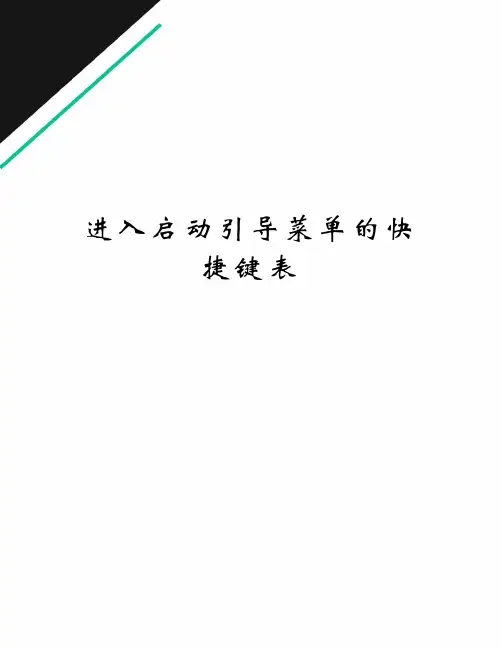
华硕主板
F8
联想笔记本
F12
联想台式机
F12
技嘉主板
F12
宏基笔记本
F12
惠普台式机
F12
微星主板
F11
华硕笔记本
ESC
宏基台式机
F12
映泰主板Biblioteka F9惠普笔记本F9
戴尔台式机
ESC
梅捷主板
ESC或F12
联想Thinkpad
F12
神舟台式机
F12
七彩虹主板
ESC或F11
戴尔笔记本
F12
华硕台式机
F8
华擎主板
F11
神舟笔记本
F12
方正台式机
F12
斯巴达克主板
ESC
东芝笔记本
F12
清华同方台式机
F12
昂达主板
F11
三星笔记本
F12
海尔台式机
F12
双敏主板
ESC
IBM笔记本
F12
明基台式机
F8
翔升主板
F10
富士通笔记本
F12
精英主板
ESC或F11
海尔笔记本
F12
冠盟主板
F11或F12
方正笔记本
F12
富士康主板
ESC或F12
清华同方笔记本
F12
顶星主板
F11或F12
微星笔记本
F11
铭瑄主板
ESC
明基笔记本
F9
盈通主板
F8
技嘉笔记本
F12
捷波主板
ESC
Gateway笔记本
F12
Intel主板
F12
各型号电脑主板U盘启动快捷键
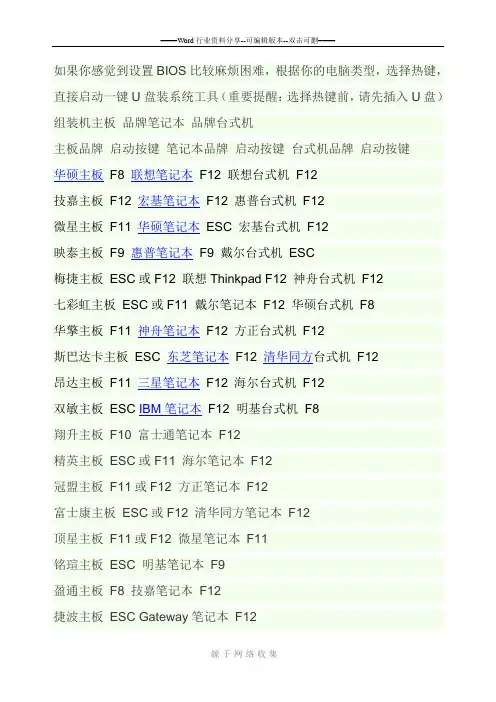
如果你感觉到设置BIOS比较麻烦困难,根据你的电脑类型,选择热键,直接启动一键U盘装系统工具(重要提醒:选择热键前,请先插入U盘)组装机主板品牌笔记本品牌台式机
主板品牌启动按键笔记本品牌启动按键台式机品牌启动按键
梅捷主板ESC或F12 联想Thinkpad F12 神舟台式机F12
七彩虹主板ESC或F11 戴尔笔记本F12 华硕台式机F8
翔升主板F10 富士通笔记本F12
精英主板ESC或F11 海尔笔记本F12
冠盟主板F11或F12 方正笔记本F12
富士康主板ESC或F12 清华同方笔记本F12
顶星主板F11或F12 微星笔记本F11
铭瑄主板ESC 明基笔记本F9
盈通主板F8 技嘉笔记本F12
捷波主板ESC Gateway笔记本F12
Intel主板F12 eMachines笔记本F12
杰微主板ESC或F8 索尼笔记本ESC
致铭主板F12
磐英主板ESC
磐正主板ESC
冠铭主板F9
注意:其它机型请尝试或参考以上品牌常用启动热键。
如何设置电脑开机启动项
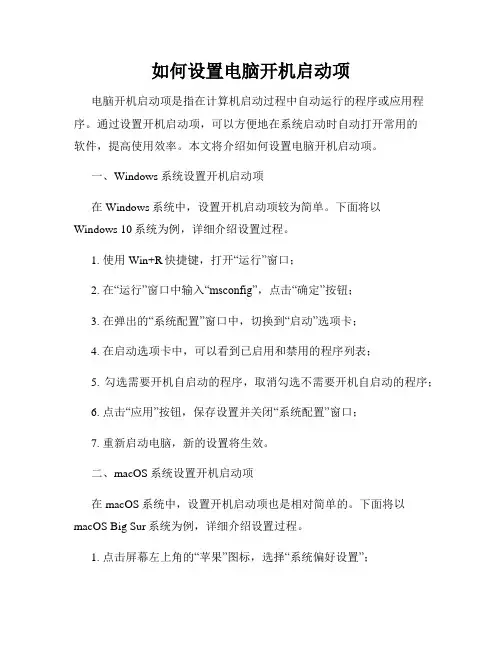
如何设置电脑开机启动项电脑开机启动项是指在计算机启动过程中自动运行的程序或应用程序。
通过设置开机启动项,可以方便地在系统启动时自动打开常用的软件,提高使用效率。
本文将介绍如何设置电脑开机启动项。
一、Windows系统设置开机启动项在Windows系统中,设置开机启动项较为简单。
下面将以Windows 10系统为例,详细介绍设置过程。
1. 使用Win+R快捷键,打开“运行”窗口;2. 在“运行”窗口中输入“msconfig”,点击“确定”按钮;3. 在弹出的“系统配置”窗口中,切换到“启动”选项卡;4. 在启动选项卡中,可以看到已启用和禁用的程序列表;5. 勾选需要开机自启动的程序,取消勾选不需要开机自启动的程序;6. 点击“应用”按钮,保存设置并关闭“系统配置”窗口;7. 重新启动电脑,新的设置将生效。
二、macOS系统设置开机启动项在macOS系统中,设置开机启动项也是相对简单的。
下面将以macOS Big Sur系统为例,详细介绍设置过程。
1. 点击屏幕左上角的“苹果”图标,选择“系统偏好设置”;2. 在“系统偏好设置”窗口中,找到并点击“用户与群组”选项;3. 在用户与群组选项中,选择当前用户,在右侧的“登陆项”标签下可以看到启动项列表;4. 点击左下角的“+”按钮,选择需要添加到启动项的程序或应用;5. 选中需要添加的程序或应用后,点击“添加”按钮;6. 重新启动电脑,新的设置将生效。
三、Ubuntu系统设置开机启动项在Ubuntu系统中,设置开机启动项可以通过修改应用的启动文件实现。
下面将介绍具体的设置过程。
1. 切换到当前用户的家目录,使用Ctrl+H快捷键显示隐藏文件和文件夹;2. 找到并进入“.config”文件夹,如果没有则新建一个;3. 在“.config”文件夹中找到或新建“autostart”文件夹;4. 进入“autostart”文件夹,将需要设置为开机启动的程序的快捷方式复制到该文件夹中;5. 重新启动电脑,新的设置将生效。
各大品牌主板启动快捷键汇总
各大品牌主板启动快捷键汇总主板启动快捷键:华硕(机子启动时按 F8)梅捷(机子启动时按 ESC)微星(机子启动时按 F11)技嘉(机子启动时按 F12)富士康(机子启动时按 ESC)映泰(机子启动时按 F9)铭宣(机子启动时按 ESC)七彩虹(机子启动时按 ESC/F11)捷波(机子启动时按 ESC)磐正(机子启动时按 ESC)精英(机子启动时按 F11)昂达(机子启动时按 ESC/F11)双敏(机子启动时按 F10)华擎(机子启动时按 F11)--------------------------华丽分割线------------------------------------ 品牌电脑/笔记本主板启动快捷键:戴尔(机子启动时按 F12)惠普(机子启动时按 F9)联想台式机(机子启动时按 F12)联想笔记本(机子启动时按 F10)三星笔记本(机子启动时按 ESC)华硕(机子启动时按 F8)清华同方台式(机子启动时按 F12)东芝(机子启动时按 F12)宏基(机子启动时按 F12)神舟(机子启动时按 F7)----------------------------华丽分割线---------------------------------- BIOS设置快捷键:笔记本:IBM(冷开机按F1,部分新型号可以在重新启动时启动按F1)惠普HP(启动和重新启动时按F2,F9,F10)华硕ASUS (开机出现ASUS LOGO标时按F2)索尼SONY(启动和重新启动时按F2)戴尔Dell(启动和重新启动时按F2)宏碁Acer(启动和重新启动时按F2)东芝Toshiba(冷开机时按ESC然后按F1)康柏Compaq(开机到右上角出现闪动光标时按F10,或者开机时按F10)富士通Fujitsu(启动和重新启动时按F2)大多数国产和台湾品牌(启动和重新启动时按F2)不同的BIOS进入方法,通常会在开机画面有提示。
Award BIOS:按“Del”键AMI BIOS:按“Del”或“ESC”键Phoenix BIOS:按“F2”键Compaq(康柏)按“F10”键。
(完整版)快捷键列表大全
2快捷键列表windows快捷键单独按Windows:显示或隐藏“开始”功能表Windows+BREAK:显示“系统属性” 对话框windows +enter :启动讲述人Windows+D:显示桌面或恢复桌面Windows+M:最小化所有窗口Windows+Shift+M:还原最小化的窗口Ctrl+Shift+N:新建文件夹Windows+E:打开"我的电脑"Windows+F:查找文件或文件夹Windows+CTRL+ F:查找电脑Windows+F1:显示Windows “帮助”Windows+R:开启“运行” 对话框Windows+U:开启“公用程序管理器”Windows+L:锁定计算机(Windows XP新功能)Windows按住不动+Tab:打开的应用程序切换,立体效果(win7系统支持)windows +alt +F4:windows 关机窗口Ctrl快捷键Ctrl+S 保存Ctrl+W 关闭程序Ctrl+N 新建Ctrl+O 打开Ctrl+Z 撤销Ctrl+F 查找Ctrl+X 剪切C trl+C 复制Ctrl+V 粘贴Ctrl+A全选Ctrl+B 粗体Ctrl+I 斜体Ctrl+U 下划线Ctrl+Shift输入法切换Ctrl+空格中英文切换Ctrl+回车 QQ号中发送信息Ctrl+Home 光标快速移到文件头Ctrl+End 光标快速移到文件尾Ctrl+Esc 显示开始菜单Ctrl+Shift+< 快速缩小文字Ctrl+Shift+> 快速放大文字Ctrl+F5 在IE中强行刷新Ctrl+拖动文件复制文件Ctrl+Backspace 启动\关闭输入法Ctrl+Alt+A 截屏(QQ的截屏快捷键)shift + Alt + Print Screen(选中要截屏的地方,然后按这三个键,然后打开图画,粘贴即可)拖动文件时按住Ctrl+Shift 创建快捷方式Ctrl+Tab+shift在打开的应用程序中以反方向切换Alt快捷键Alt+F4 关闭当前程序Alt+空格+C 关闭窗口Alt+空格+N 最小化当前窗口Alt+空格+R 恢复最大化窗口Alt+空格+X 最大化当前窗口Alt+空格+M 移动窗口Alt+空格+S 改变窗口大小Alt+u+v word全屏视图Alt+F 打开文件菜单Alt+V 打开视图菜单Alt+E 打开编辑菜单Alt+I 打开插入菜单Alt+O 打开格式菜单Alt+T 打开工具菜单Alt+A 打开表格菜单Alt+W 打开窗口菜单Alt+H 打开帮助菜单Alt+回车查看文件属性Alt+双击文件查看文件属性Alt+Tab 两个程序交换Alt+Tab可以在打开的应用程序中实现窗口切换(例如在cad中不同窗口间的切换,浏览器中不同标签页间的切换等等)Shift快捷键Shift+空格半\全角切换Shift+F10 选中文件的右菜单Shift+Del 永久删除常规键盘快捷键Ctrl + C 复制。
快速打开开始菜单快捷键
快速打开开始菜单快捷键开始菜单是Windows操作系统的一个重要功能,通过开始菜单可以方便地访问程序、文件和系统设置等各种功能。
为了提高使用效率,我们可以利用快捷键来快速打开开始菜单,避免频繁移动鼠标操作。
本文将介绍几种常用的快速打开开始菜单的快捷键。
一、Win键Win键是Windows操作系统上的一个特殊按键,通常位于键盘左下角,带有Windows徽标。
按下Win键可以快速打开开始菜单。
二、Ctrl + Esc如果键盘上没有Win键,或者Win键失效,我们可以使用Ctrl + Esc组合键来替代。
按下Ctrl + Esc可以同样地打开开始菜单。
三、Win + XWin + X组合键是Windows 8及以上版本的新功能,它可以快速打开一个包含常用系统管理工具的菜单。
按下Win + X可以快速打开这个菜单,方便进行系统设置和管理。
四、Win + TWin + T组合键可以在任务栏的图标上切换,通过按下Tab键可以在不同的应用程序之间进行切换。
同时,我们可以利用这个快捷键来快速定位到任务栏上的开始按钮,从而打开开始菜单。
五、Win + 数字键在任务栏上,如果应用程序的图标已经钉在了任务栏上,比如常用的浏览器、文档编辑器等,那么我们可以使用Win + 数字键(1-9)来快速打开对应的应用程序。
例如,Win + 1可以打开任务栏上的第一个应用程序。
六、Ctrl + Shift + EscCtrl + Shift + Esc组合键可以快速打开任务管理器,通过任务管理器可以方便地管理和结束运行的进程和应用程序。
虽然任务管理器不是开始菜单的直接入口,但可以通过它进一步打开其他系统设置。
七、Win + RWin + R组合键可以打开运行对话框。
通过运行对话框,我们可以快速输入一些命令或者运行一些程序。
输入“explorer.exe”命令后按下回车键,就可以打开资源管理器,从而访问文件和文件夹。
八、Win + EWin + E组合键可以快速打开资源管理器,方便快捷地访问计算机上的文件和文件夹。
各品牌电脑及主板启动选择快捷键大全
组装机主板
品牌笔记本
品牌台式机
主板品牌Hale Waihona Puke 启动按键笔记本品牌
启动按键
台式机品牌
启动按键
华硕主板
F8
联想笔记本
F12
联想台式机
F12
技嘉主板
F12
宏基笔记本
F12
惠普台式机
F12
微星主板
F11
华硕笔记本
ESC
宏基台式机
F12
映泰主板
F9
惠普笔记本
F9
戴尔台式机
ESC
梅捷主板
ESC或F12
联想Thinkpad
F12
神舟台式机
F12
七彩虹主板
ESC或F11
戴尔笔记本
F12
华硕台式机
F8
华擎主板
F11
神舟笔记本
F12
方正台式机
F12
昂达主板
F11
东芝笔记本
F12
清华同方台式机
F12
双敏主板
ESC
三星笔记本
F12
海尔台式机
F12
翔升主板
F10
IBM笔记本
F12
明基台式机
F8
精英主板
ESC或F11
富士通笔记本
F12
冠盟主板
F11或F12
海尔笔记本
F12
富士康主板
ESC或F12
方正笔记本
F12
顶星主板
F11或F12
清华同方笔记本
F12
铭瑄主板
ESC
微星笔记本
F11
盈通主板
F8
明基笔记本
- 1、下载文档前请自行甄别文档内容的完整性,平台不提供额外的编辑、内容补充、找答案等附加服务。
- 2、"仅部分预览"的文档,不可在线预览部分如存在完整性等问题,可反馈申请退款(可完整预览的文档不适用该条件!)。
- 3、如文档侵犯您的权益,请联系客服反馈,我们会尽快为您处理(人工客服工作时间:9:00-18:30)。
在我们安装系统的时候,最基本的就是要设置光驱启动或者U盘启动,选择好了才能通过安装介质来引导安装;现在的主板一般都可以通过开机按快捷键来选择;
下面小编就分享一下各大牌子主板、笔记本的电脑开机启动项选择快捷键;
一、主板类(你电脑上装的是什么主板就按相应的快捷键):
华硕主板 F8
技嘉主板 F12
微星主板 F11
映泰主板 F9
梅捷主板 F11 或 ESC
七彩虹主板 ESC 或F11
华擎主板 F11
斯巴达卡主板 ESC
昂达主板 F11
双敏主板 ESC
翔升主板 F10
精英主板 ESC或F11
冠盟主板 F11或F12
富士康主板 ESC或F12
顶星主板 F11或F12
铭瑄主板 ESC
盈通主板 F8
捷波主板 ESC
Intel主板 F12
杰微主板 ESC或F8
致铭主板 F12
磐英主板 ESC
磐正主板 ESC
冠铭主板 F9
二、笔记本类
联想笔记本 F12或FN+12 联想ThinkPad F12
惠普笔记本 F9
华硕笔记本 ESC
戴尔笔记本 F12
宏基笔记本 F12
神舟笔记本 F12
方正笔记本 F12
东芝笔记本 F12
清华同方笔记本 F12
三星笔记本 F12
海尔笔记本 F12 Gateway笔记本 F12
微星笔记本 F12
技嘉笔记本 F12
IBM笔记本 F12
明基笔记本 F12
索尼笔记本 F12
苹果笔记本按往option键或ALT键
三、台机类:
联想台机 F12
惠普台机 F12
神舟台机 F12
华硕台机 F8
戴尔台机 ESC
宏基台机 F12
方正台机 F12
清华同方台机 F12
海尔台机 F12
明基台机 F12
四、一体机类
一体机请尝试笔记本快捷键或台机快捷键;
小编会持续更新快捷键大全,如果上面没有列出的,可以尝试(F11、F12、F9、ESC等键),是的由上面所列我们也看的出来也就那么几个键。
关于开机启动选择快捷键大全,小编就先分享到这里。
